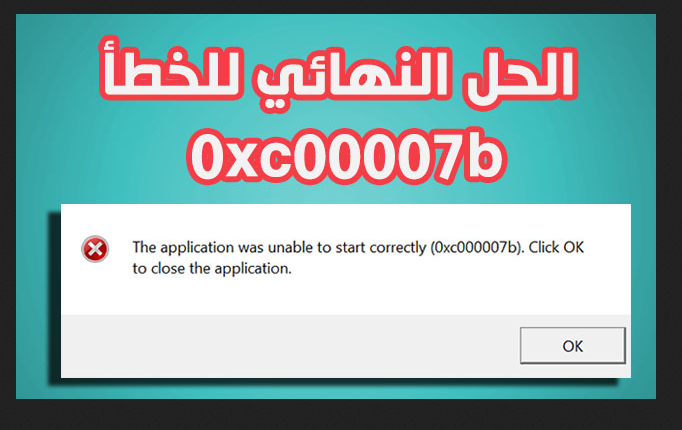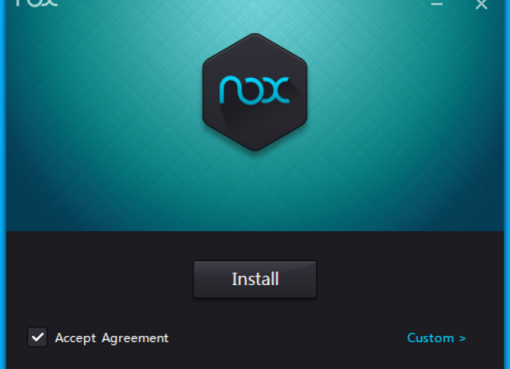يبحث العديد من الأشخاص عن مشكلة 0xc00007b التي تصادفهم خاصة لمستخدمي ويندوز 7، لذلك فإننا في هذا المقال عبر موقع برنامج جديد سنقدم إليكم كافة التفاصيل حول المشكلة وطريقة حلها.
ما هي مشكلة 0xc00007b
تظهر هذه المشكلة تحديداً عند محاولة المستخدم تشغيل برنامج أو لعبة ويكون السبب في ظهور هذه المشكلة هو نقص في برامج تشغيل الألعاب مثل برنامج Directx و Visual C++ ،و Redistributable و Net Framework.
وتعمل هذه البرامج عادة على تحسين تجربة اللعب، وحل رسائل الخطأ التي تظهر، وتساهم بشكل كبير في رفع جودة وكفاءة اللعب بالإضافة إلى التخلص من مشاكل البطء والتهنيج التي تصادف المستخدمين في مختلف الألعاب الرياضية مثل بيس وفيفا وكذلك الألعاب الحربية مثل ببجي موبايل وفري فاير.
وترجع هذه المشكلة عادة بسبب نقص ملف اسمه 0xc00007b أو تلفه ولذلك فقد تظهر لك هذه الرسالة عند تشغيل اللعبة او البرنامج، ولذلك يمكن للمستخدم أن يقوم باستبدال ذلك الملف مع الإصدار الأحدث ثم محاولة تشغيل اللعبة مجدداً.
وغالباً ستتخلص من هذه المشكلة فوراً، أما إذا لم تتمكن من ذلك فإننا قد خصصنا هذا المقال لنقدم إليكم العديد من الطرق للوصول إلى حل هذه المشكلة والتي يمكنك تجربة أي منها بحسب ما هو مناسب لك.
حل مشكلة 0xc00007b ويندوز 7
- أولاً قد تتمكن من حل هذه المشكلة بكل بساطة من خلال تنزيل برامج الألعاب التي ستقدم إليك تجربة لعب مميزة وحل مشاكل الألعاب وهذه البرامج هي : Microsoft .NET Framework، و برنامج Visual C++ Redistributable، وبرنام DirectX End-User Runtimes.
- أما الطريقة الثانية لحل حل مشكلة 0xc00007b على ويندوز 7 تتم من خلال إقدام المستخدم على تجميل ملف اسمه 0xc00007b والقيام بتثبيته بشكل يدوي، وقم باتباع الخطوات التالية:
- أولاً قم بتحميل ملف 0xc00007b من الرابط المتاح أسفل المقال.
- بعد اكتمال تنزيل الملف قم بنسخ كافة الملفات داخل مجلد اسمه 0xc000007b-dll-filles.
- قم بالتوجه إلى قرص C ثم انقر على مجلد Windows وألصق الملفات في مجلد System32 ، ثم انسخه والصقه مجدداً في مجلد SysWOW64.
حل مشكلة 0xc00007b بدون برامج عبر التشغيل بوضع التوافق
يمكن للمستخدم بكل بساطة أن يقوم بحل مشكلة 0xc00007b بالاستعانة بوضع التوافق، ويمكننا أن نقدم إليك الحل بكل بساطة من خلال الخطوات التالية، خاصة إذا ظهرت لك هذه المشكلة بعد إقدامك على ترقية إصدار الويندوز:
- انقر كليك يمين على أيقونة البرنامج أو اللعبة المعطلة ثم اختر الخصائص Properties.
- اختر اعداد التوافق Compatibility من أعلى القائمة.
- انقر على Run Compatibility Troubleshooter.
- اختر Try Recommended Settings.
- ثم انقر على زر Test Program.
بعد القيام بهذه الخطوات سيقوم النظام بحل مشكلة ظهور رسالة خطأ 0xc00007b في تشغيل الألعاب والبرامج خلال لحظات قليلة أما في حالة كان البرنامج يعمل دون أي مشاكل فيمكنه القيام بغلق النافذة.
وفي حين لم تعلم اللعبة، فيمكنك النقر على زر التالي Next ، ثم النقر على yes save these settings for this program، وفي حالة فشل تشغيل اللعبة/البرنامج انقر على زر Cancel.
ماذا إذا قمت بكافة الخطوات دون أن يتم حل مشكلة 0xc00007b
في هذه الحالة قم بتعديل إعدادات مخصصة لإصدار الويندوز، وقم بذلك من خلال النقر مرة أخرى كليك يمين بالماوس ثم انقر على أيقونة اللعبة ثم خصائص Properties، ستظهر لك نافذة أنقر منها علىCompatibility أو التوافق.
من خلال هذه الطريقة ستقوم بتفعيل إعداد Run This Program In Compatibility Mode For وسيتم تفعيل مجموعة إعدادات من إصدارات الويندوز تقوم باختيار Windows 7، ثم النقر Ok حتى يتم الحفظ، وفي حالة لم تعمل اللعبة يمكنك تجربة باقي إصدارات الويندوز.